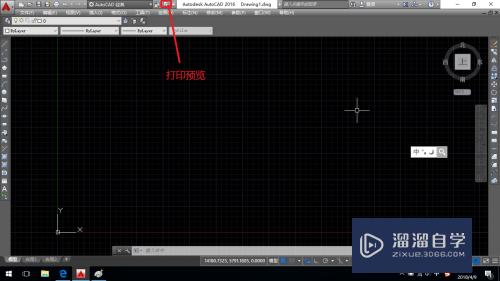PPT怎么添加水平或者数值的线条(ppt怎么添加水平或者数值的线条)优质
PPT怎么添加水平或者数值的线条?相信很多小伙伴都对这个问题很感兴趣。那么具体怎么操作呢?下面小渲就给大家分享一下。PPT添加水平或者数值的线条的方法。希望能帮助到大家。
对于“PPT”还有不懂的地方。点击这里了解更多关于“PPT”课程>>
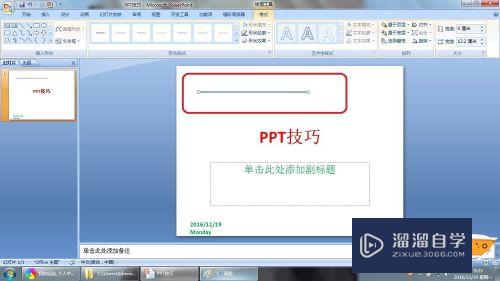
工具/软件
硬件型号:雷神(ThundeRobot)911Zero
系统版本:Windows7
所需软件:PPT2007
方法/步骤1-插入水平线
第1步
电脑上新建一个PPT文件。命名为“PPT技巧”。作为示例~!!!
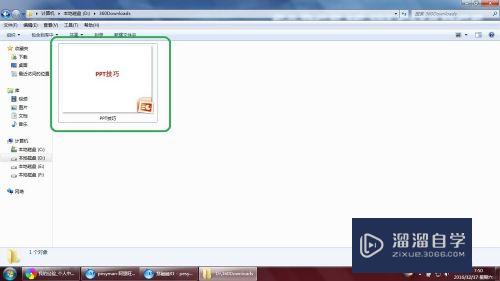
第2步
双击“PPT技巧”。打开PPT文件~!!!

第3步
点击插入--形状~!
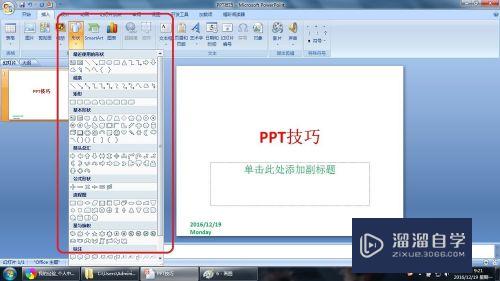
第4步
插入一条任意方向的线条
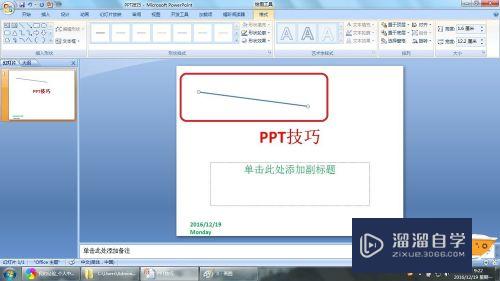
第5步
在右上方设置高度=0

第6步
点击确定即可得到水平的线条
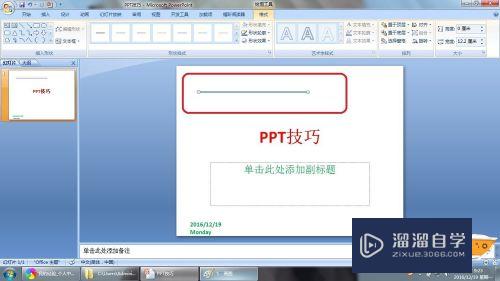
方法/步骤2-插入垂直线
第1步
插入一条任意方向的线条
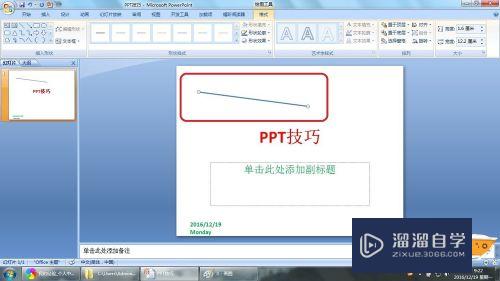
第2步
在右上方设置宽度=0
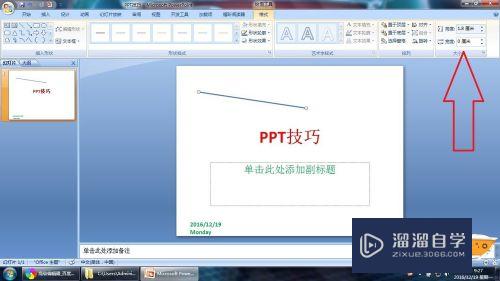
第3步
点击确定即可得到垂直的线条

以上关于“PPT怎么添加水平或者数值的线条(ppt怎么添加水平或者数值的线条)”的内容小渲今天就介绍到这里。希望这篇文章能够帮助到小伙伴们解决问题。如果觉得教程不详细的话。可以在本站搜索相关的教程学习哦!
更多精选教程文章推荐
以上是由资深渲染大师 小渲 整理编辑的,如果觉得对你有帮助,可以收藏或分享给身边的人
本文标题:PPT怎么添加水平或者数值的线条(ppt怎么添加水平或者数值的线条)
本文地址:http://www.hszkedu.com/71917.html ,转载请注明来源:云渲染教程网
友情提示:本站内容均为网友发布,并不代表本站立场,如果本站的信息无意侵犯了您的版权,请联系我们及时处理,分享目的仅供大家学习与参考,不代表云渲染农场的立场!
本文地址:http://www.hszkedu.com/71917.html ,转载请注明来源:云渲染教程网
友情提示:本站内容均为网友发布,并不代表本站立场,如果本站的信息无意侵犯了您的版权,请联系我们及时处理,分享目的仅供大家学习与参考,不代表云渲染农场的立场!